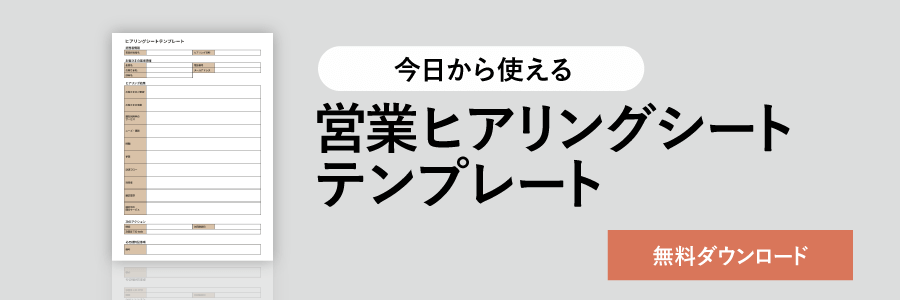オンライン商談のコツ18選|資料作成やプレゼンのコツ、Web会議ツールのおすすめ機能

「オンライン商談を普通に『こなして』はいるが、もっと工夫できる点はないだろうか?」
この記事では、コロナ禍以前からオンライン商談やウェビナーを実施してきた私たちが、すぐに試せるオンライン商談のコツを18個ご紹介いたします。
ご紹介するコツは、
- 見栄えのよいグラフ作成のコツ
- お客さまとの「同時の発言」を避けるコツ
- Web会議ツールのおすすめ機能
- オンライン商談後のちょっとしたひと言
など多岐に渡ります。
オンライン商談のクオリティを高めたい、営業やインサイドセールス担当者さまのお役に立てば幸いです。
この記事のもくじ
オンライン商談のコツ:資料作成編
オンライン商談中にお客さまが受け取る視覚情報の大部分は資料です。資料のクオリティは、オンライン商談の成否に直結します。
この章ではオンライン商談における資料作成のコツをご紹介します。
1スライドのメッセージを減らす
オンライン商談中に画面をずっと見続けるのは、プレゼンターが想像するより疲れるものです。お客さまが「ぱっと見で理解できる」資料を作るために、1スライドの情報量を減らしましょう。
1スライドの情報量を減らすコツを3つご紹介します。

アニメーションで「話す順に」表示する
パワポのアニメーション機能を使うと、資料に動きをつけられます。といっても、オンライン商談の資料に派手なアニメーションは必要ありません。
おすすめは「話す順に表示する」アニメーション設定です。話す順に表示するだけで、お客さまは「今なんの話をしているのか」をキャッチアップしやすくなります。
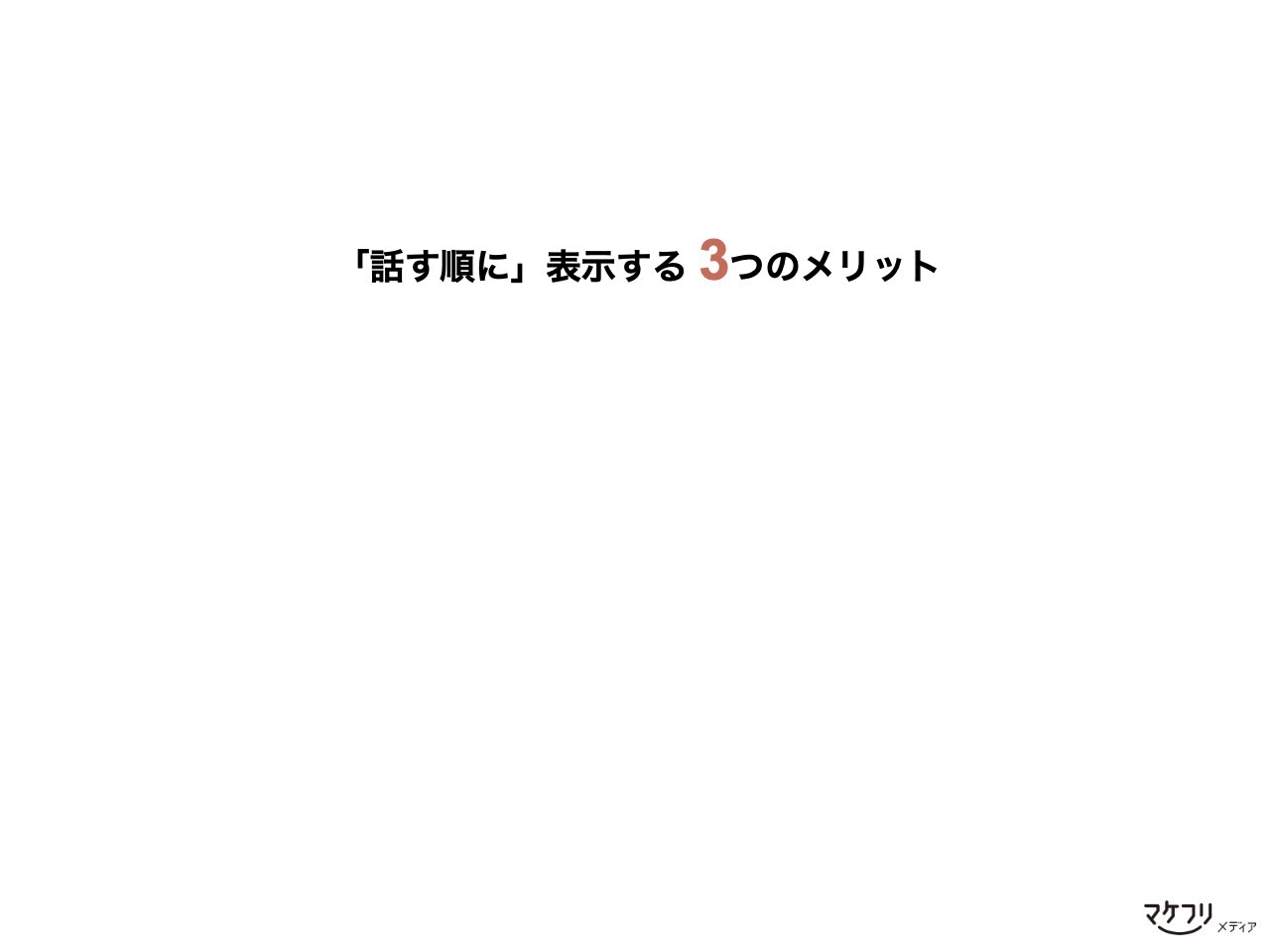
お客さまは「資料内のまだ営業が話していない箇所」に意外と目を奪われてしまうものです。現在の話題に集中できるようにアニメーションを設定してみましょう。
アニメーションは以下の手順で設定できます。
アニメーションを設定したいオブジェクトを選択>アニメーション>任意の効果を選択
見やすいグラフを作るコツ
オンライン商談において、数字は説得力を持ちます。数字をわかりやすく伝える手段がグラフです。グラフが見やすいだけで、提案に説得力が増します。
伝わるグラフを作成するコツを4つご紹介します。
- 視認性の高いフォントを使用する
- 目立たせたいデータラベルを大きく表示し、それ以外は小さく表示する
- 色の違いは濃淡で示す
- 伝えたい情報以外の要素は目立たせない
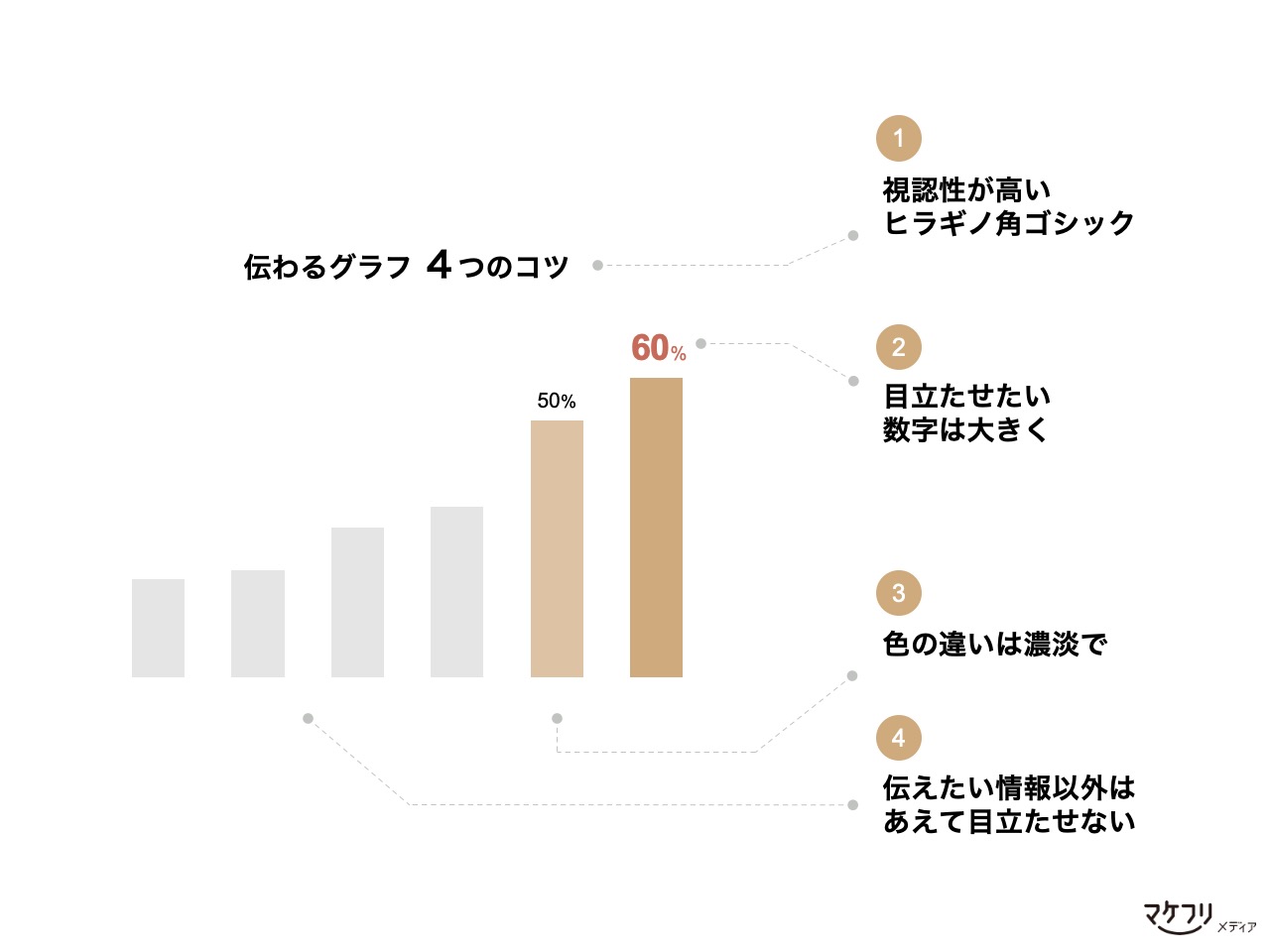
「ヒラギノ角ゴシック」の他にも、「游ゴシック」「メイリオ」が視認性の高いフォントとされています。
グラフのデザインについて詳しくは「伝わるグラフのデザイン4原則と、作り方|例題を使ってわかりやすく解説」にてご紹介しています。こちらの記事もあわせてごらんください。
資料に色を使いすぎない
「赤なら元気」「青なら落ち着き」 色は受け手の印象に大きく関わります。色に関して、オンライン商談の資料を作成する営業担当者が気をつけたいコツは2つあります。
- 色数を使いすぎない
- 主張の強い色を使いすぎない
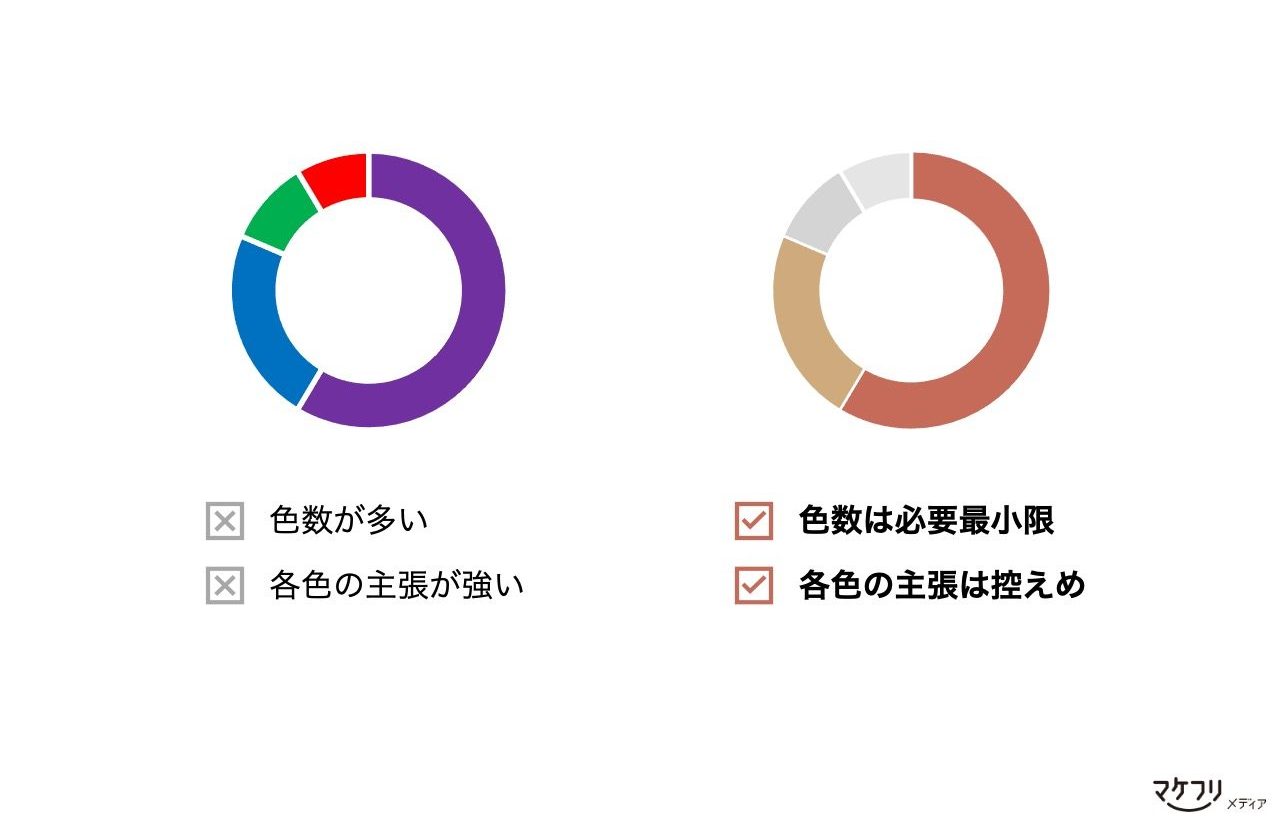
特に「薄いグレー」はどのカラーにも合うため、「目立たせたくない箇所は薄いグレーにする」だけで、煩雑な印象を与えずに伝えたいメッセージを強調できます。
マケフリ記事「具体例で学ぶ、パワーポイントの資料作成を効率化するノウハウ21選」ではパワポの資料作成を効率化するコツをご紹介しています。あわせてご覧ください。
オンライン商談のコツ:プレゼン編
オンライン商談と対面の商談では、プレゼンテーションのコツも異なります。この章では、オンライン商談だからこそ気をつけたいプレゼンのコツをご紹介します。
オンライン商談でカメラ目線を演出するコツ
オンライン商談では、営業担当者が画面内のお客さまを見ていても「お客さまと目を合わせる」ことはできません。お客さまと目を合わせるにはカメラを見る必要があります。しかし、よほど訓練していない限り、カメラ目線は難しいものです。
そこでおすすめの方法が「ワイプの位置をカメラの真下に配置してワイプを見る」ことです。

カメラの真下にワイプを配置すれば、ワイプに映った自分の表情やお客さまのお顔を見るだけでカメラ目線を演出できます。
身振りや表情で見落としがちな2つの工夫
「オンライン商談では身振りや表情を大きめに」これは当たり前に感じるかもしれません。身振りや表情を大きくすることに加えて、以下2つも心がけましょう。
- 身振りは画角に収める
- 聞くときの表情にも気を配る
お客さまの話を聞くとき、真剣に耳を傾けるほど表情も硬くなってしまうものです。真剣な表情はときに「怖い表情」と受け止められます。真剣に耳を傾けながらも、表情は柔らかく、頷きながらお客さまのお話を伺いましょう。
オンライン商談における理想的なトークのテンポ
オンライン商談の理想的なトークテンポは、「お客さまのペースに合わせること」です。
- お客さまがテンポよくお話しになるならばこちらもテンポよく
- お客さまがゆっくりお話しになるのであればこちらもゆっくりと
オンライン商談の主役はお客さま。お客さまに応じてテンポを使い分けましょう。
お客さまとトークのテンポを合わせることを「ペーシング(pacing)」と呼びます。ペーシングは、トークの速さだけでなく「相づちや頷きの頻度」「声の高低」なども相手に合わせることで、信頼関係を構築するテクニックです。
オンライン商談で「同時の発言」を避けるコツ
オンライン商談では、お客さまと同じタイミングで発言してしまい、バレーボールのお見合いのような状態になります。お見合いは、お客さまにとっても営業担当者にとっても気まずい瞬間です。
「お見合い」を起こさないコツは「1センテンスを短くし、語尾を言い切る」ことです。
「〜〜となっておりまして、〜〜といったこともありますが、〜〜ということもありまして、さらに〜〜〜」
上記のように「終わりそうで終わらない」話し方だと、お客さまの発言とぶつかってしまいます。
「〜です。〜といったこともあります。しかし〜です。」
1センテンスを短くし、語尾を言い切れば、発言の衝突を減らせます。それでも同時に発言してしまったら、すぐにお客さまに会話の主導権を譲りましょう。
お客さまの疑問点を解消するために
オンライン商談中にお客さまが疑問を抱いたとしても、営業担当者のプレゼンに割って入るハードルは高いものです。
特にオンライン商談では、窓口担当のお客さまのみカメラONで、同席者さまのカメラはOFFの状況も珍しくありません。この状態だと、質問はより出にくいでしょう。
「疑問点があったけど聞けないまま話が進んでしまって内容が頭に入ってこなかった」
上記の事態を回避するコツは、「ここまでで何か疑問点や不安な点はありますか?」と定期的に問いかけることです。
- スライド2枚分話したら問いかける
- 1章分話したら問いかける
- 5分話したら問いかける
上記のタイミングが考えられますが、実はタイミングはあまり重要ではありません。コツは「定期的に」問いかけることです。
お客さまが「この営業は定期的に問いかけてくる」と認識すれば、提案を聞いている最中に自然と「疑問点はないだろうか?」と考える方向に頭が働きます。お客さまの疑問点を解消しながらオンライン商談を進められます。
マケフリ記事「ビジネス交渉術8選!心理学に基づいた交渉術をまとめました」では営業担当者がオンライン商談で使える交渉術をまとめています。あわせてごらんください。
オンライン商談のコツ:配信機材・通信環境編
配信機材や通信環境は、いわばオンライン商談の土台です。
- 必須の機材
- あるとよい機材
- 通信環境
この章では、上記3つを解説します。
オンライン商談に必須の機材
オンライン商談に必須の機材は、「PC」「カメラ」「マイク」です。といっても多くのPCにはカメラとマイクが搭載されているため、追加の機材を新たに購入「しなければならない」事態はあまりありません。
追加で購入するとしたら、お客さまによりよいオンライン商談体験を提供するためです。
このとき優先順位が高いのは「マイク」です。
まず、高画質なWebカメラを購入しても、お客さまのオンライン商談体験を大きく左右するほどのインパクトはありません。提案資料を共有した場合、営業担当者の映像は小さく表示されるためです。
加えてPCは会社支給のものしか許可されないのが一般的ですし、何より値が張ります。
一方、マイクは比較的安価に購入でき、さらに音質はオンライン商談の体験に大きく影響します。
- クリアに音が聞こえる(音質がよい)
- 雑音が入らない(指向性がある)
- 接続が安定する(有線接続)
マイクは上記3つを満たしたものを選びましょう。参考までに私たちは、ゼンハイザーというメーカーの「SC30 USB ML エントリークラス」モデルのヘッドセットを利用しています。
オンライン商談時にあるとよい機材
ここでは「オンライン商談に必須ではないがあった方がいい」3つの機材の使い方や検討の観点をご紹介します。
- モニター
- PCスタンド
- 照明
モニターは、お客さまに見せてはいけない画面を映さないために利用します。お見せする資料はモニター側に、お見せしない資料をPC側に配置すれば、個人情報流出などのアクシデントを防げます。
PCスタンドは高さ調節のために利用します。ノートPCでオンライン商談をする場合、高さの関係で営業担当者の顔は「下から見上げる画角」になりがちです。見上げる画角は映りがよくありません。PCスタンドでカメラの高さを目線と同じくらいに調節しましょう。

表情を自然に明るく見せたいなら照明も検討の余地があります。しかし、Zoomなどのオンライン会議ツールには、映像を明るく補正する機能があります。照明を購入するとしたら、まずはオンライン会議ツールの映像補正機能を試してからでも遅くありません。
通信速度の目安と確認方法
通信速度はオンライン商談の体験に直結します。
どれほどよい機材を揃えたとしても、通信環境が伴わなければ音質・画質は低下します。最悪の場合、オンライン商談の最中に通信が遮断されます。
まずは、通信には2種類あることをおさえておきましょう。
- 「上り(送信 / アップロード)」
- 「下り(受信 / ダウンロード)」
上記2つのうち、プレゼンターに求められる通信は「上り」です。
Zoom公式は、グループ通話時に必要な上り速度を1.0Mbps以上としています。しかし私たちの経験上、1.0Mbpsは「最低限」の通信速度であり、映像や音声の品質は保証できません。肌感覚ですが、快適なオンライン商談には「最低10Mbps以上」は必要だと感じています。
Mbps(メガ ビーピーエス)とは、1秒間に送受信可能なデータ量を示す単位です。bpsは「bits per second=ビット/秒」の略語です。たとえば「10Mbps」は、1秒間に10メガビットのデータを送受信できることを示します。
通信速度は、Googleで「Speedtest」と検索し「速度テストを実行」をクリックすれば調べられます。オンライン商談前に1度チェックしましょう。
マケフリ記事「Web会議環境の整え方|必要な機材や通信環境のまとめ」では、Web会議の配信環境の整え方を網羅的に解説しています。あわせてご覧ください。
オンライン商談のコツ:デジタルツール編
この章では、知っているだけでお客さまのオンライン商談体験が向上する、デジタルツールに関するコツをご紹介します。
Zoomでカメラ映りをよくする設定
Zoomには、かんたんに映像の明るさを調節できる機能があります。この機能を使えば、日当たりがいい場所を探したり、照明を買ったりしなくても、プレゼンターの顔を明るく見せられます。
映像の明るさは下記の手順で調節できます。
- 「ビデオの停止(開始)」ボタン内にある上三角をクリック
- 「ビデオ設定」を選択
- 「ビデオ」を選択
- マイビデオの「低照度に対して調整」を「手動」に変更
- バーで明るさを調節
バーチャル背景の注意点
オンライン商談でバーチャル背景を利用する目的は大きく2つです。
- (リアルな背景を)隠すため
- (バーチャル背景を)見せるため
注意が必要なのは「見せるため」のバーチャル背景です。
たとえば、担当者のお名前や会社名を見せるために、名刺のようなバーチャル背景を設定したとします。はじめはお客さまも驚かれるかもしれませんが、ものによっては気が散ることも考えられます。
見せるためのバーチャル背景を設定するときは、必要な情報のみを記載するようにしよう。
Zoomのポインターを利用する
「資料のどこの話をしているのかわからない…」これはオンライン商談において致命的です。
おすすめなのがZoomのスポットライト機能です。スポットライト機能を使うとカーソルが赤く光るため、「今どこの話をしているのか」がお客さまに直感的に伝わります。
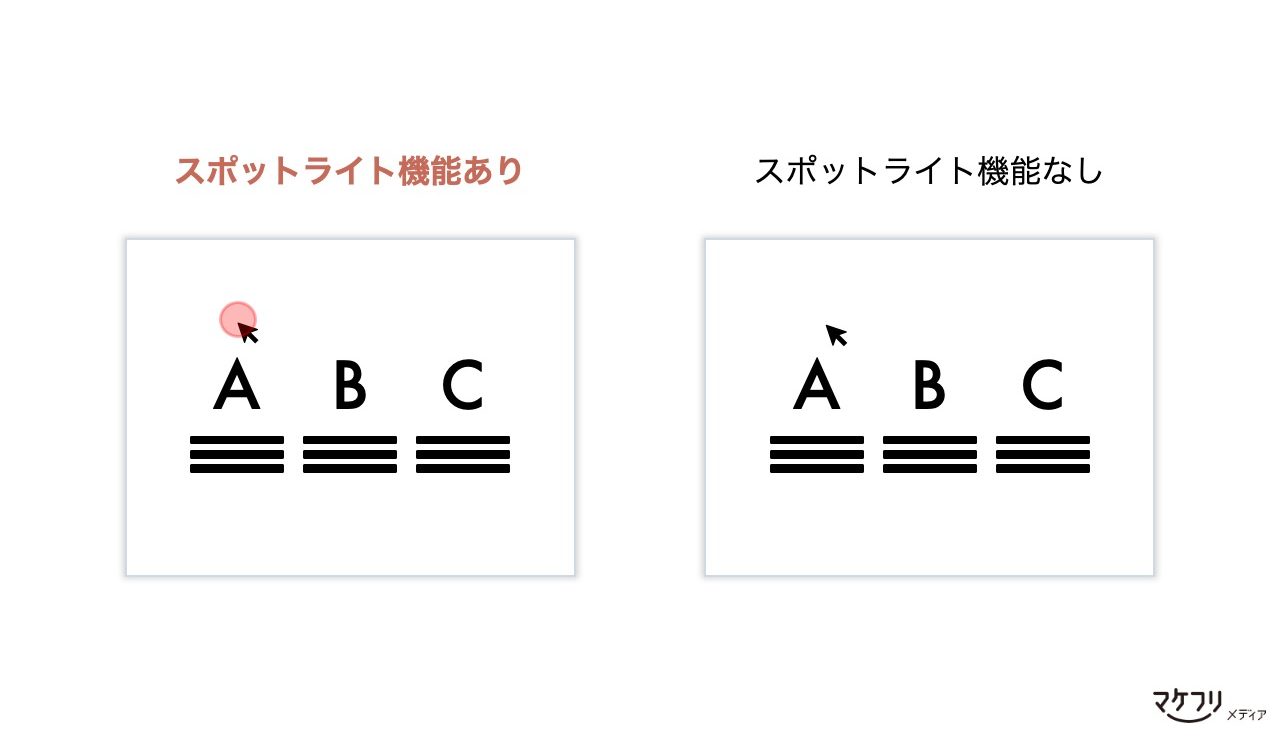
Zoomのスポットライト機能は、下記の手順で有効にできます。
- 「コメントを付ける」を選択
- 「スポットライト」の中から「スポットライト」を選択
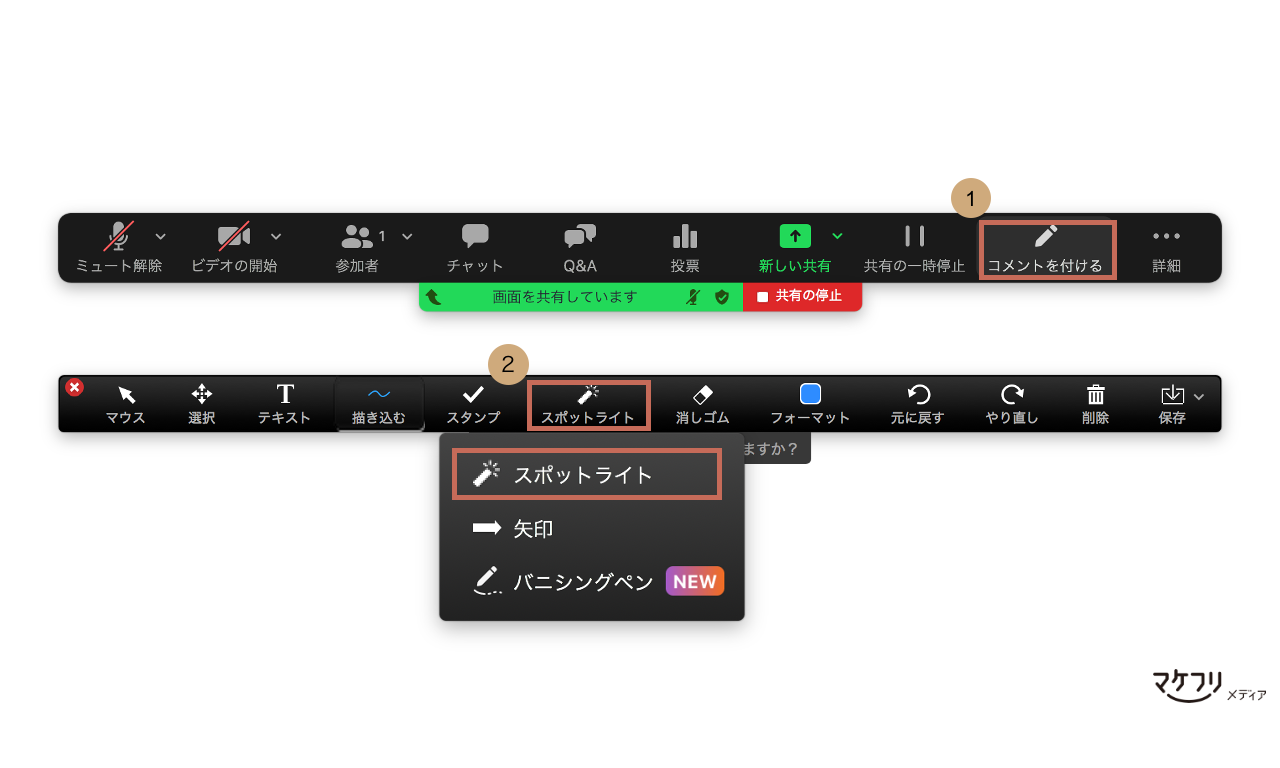
オンライン名刺交換でアイスブレイク
SansanやEight、myBridgeなどの名刺管理アプリは、オンライン上で名刺を交換できる機能を備えています。これらのツールを使えば、すぐに自分やお相手の名刺情報を共有できます。
オンライン名刺交換のメリットは、名刺情報の共有だけではありません。商談開始時のアイスブレイクになることも大きなメリットです。
営業担当者にとってオンライン名刺交換は聞き覚えのあるサービスかもしれませんが、商談を受ける立場のお客さまにとっては真新しい体験かもしれません。
「最近はこんなサービスもあるんですね」
「うちの営業にも紹介してみます」
オンライン商談開始時にこんな会話が生まれれば、場の雰囲気が和らぎます。
オンライン商談のコツ:商談前後のコミュニケーション編
オンライン商談と対面の商談とで、商談前後のコミュニケーションも異なります。この章では、商談前後のコミュニケーションのコツを2つご紹介します。
オンライン商談用のURLをお送りするタイミング
オンライン商談に参加するためのURLは、最低でも2回お送りしましょう。
- オンライン商談のスケジュールが決まったタイミング
- オンライン商談当日の朝もしくは前日(商談の直前を避ける)
お送りするタイミングで大切なことは「商談の直前を避ける」ことです。
URL送付メールには、お客さまの予定変更を確認する意味もあります。直前にお客さまからキャンセルのご返信をいただいたら、商談の準備に費やした時間が無駄になってしまいます。「どうせキャンセルならその時間は別の仕事をしたかった…」という経験、きっとみなさまもありますよね。
お客さまとしても、直前のキャンセル連絡は申し訳なく感じるもの。オンライン商談のURLは直前の送付を避けましょう。
マケフリ記事「営業メールの効果を上げるための5つの工夫〜商談につなげるために〜」では、営業メールのコツを徹底解説しています。あわせてごらんください。
オンライン商談後のフォローメールに添える一言
オンライン商談には、同席者さまのお名前やご連絡を把握しにくいデメリットがあります。
- 窓口担当以外のお客さまも同席されたが、オンライン名刺交換をするのは窓口担当とだけ
- 同席者さまも名乗ってくださったが、お名前の漢字がわからない
- 同席者さまの連絡先がわからない
上記のケースは、コロナ禍以降のよくある光景です。
そこで、同席者さまのお名前などを確認するかんたんな一言をご紹介します。窓口担当者にお送りする商談後のフォローメールに「ご同席いただいたみなさまにもお伝えください」と添えることです。
すると窓口担当者さまの多くは、同席者さまをCCに加えてご返信してくださります。CCから同席者さまの正しい漢字やご連絡先がわかれば、その後必要が生じたときにすぐアプローチできるようになります。
マケフリ記事「コロナ禍でBtoB営業はどう変化した?リモートワークの実施状況や注目ツールに関する調査レポートをまとめました」では2020年以降のBtoB営業にまつわる海外の調査レポートをまとめています。あわせてごらんください。